在使用Windows 11操作系统的过程中,有小伙伴遇到了在连接无线网络时无法正常输入密码的问题,这对日常的网络连接带来了极大的不便。为帮助遭遇此类问题的用户快速恢复正常网络连接,下面将带来详细解决方案,一起来看看吧。
方法一:
1、"win+R"快捷键开启运行,输入"msconfig"回车打开。
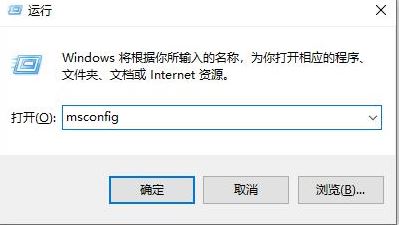
2、进入到新窗口界面后,切换到上方中的"服务"选项卡,接着将左下角的"隐藏所有 Microsoft 服务"勾选上,再点击"全部禁用"。
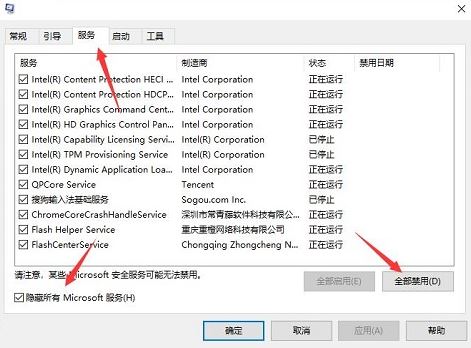
3、之后"Ctrl+shift+Esc"启动任务管理器,点击上方中的"启动"选项卡,然后点击右下角的"禁用"。
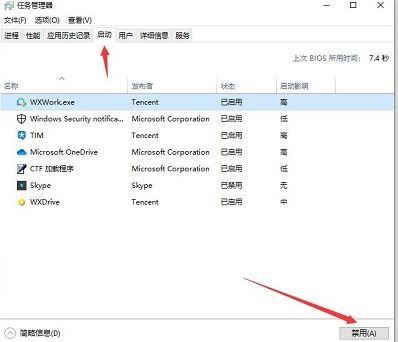
4、最后将电脑重新启动即可解决问题。
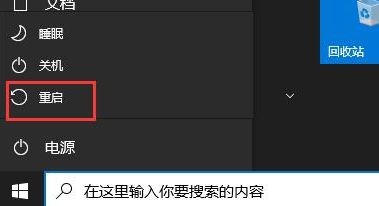
方法二:
查看小键盘是否被锁定了。







